大家好,关于ping不通服务器很多朋友都还不太明白,不过没关系,因为今天小编就来为大家分享关于pingdns不通的知识点,相信应该可以解决大家的一些困惑和问题,如果碰巧可以解决您的问题,还望关注下本站哦,希望对各位有所帮助!
一、局域网出现PING不通的处理方法
大家在建立局域网之后,有的时候,会发现局域网内PING不通。出现这种情况的原因有很多,这里小编就为大家介绍一下处理方法,希望能帮到大家。
首先,这里不考虑物理联接和其它问题,只谈及策略问题。此外,请安装相应的协议并正确的设置IP,同时尽量把计算机设置在一个工作组内且具有相同网段的IP。
其次,网上对于出现的问题描述较多,这里不再累述。当共享和访问出现问题时请考虑以下的步骤:
局域网PING不通
1.检查guest账户是否开启
XP默认情况下不开启guest账户,因此些为了其他人能浏览你的计算机,请启用guest账户。同时,为了安全请为guest设置密码或相应的权限。当然,也可以为每一台机器设置一个用户名和密码以便计算机之间的互相访问。
2.检查是否拒绝Guest用户从网络访问本机
当你开启了guest账户却还是根本不能访问时,请检查设置是否为拒绝guest从网络访问计算机,因为XP默认是不允许guest从网络登录的,所以即使开了guest也一样不能访问。在开启了系统Guest用户的情况下解除对Guest账号的限制,“开始→运行”,在“运行”对话框中输入“GPEDIT.MSC”,打开组策略编辑器,依次选择“计算机配置→Windows设置→安全设置→本地策略→用户权利指派”,双击“拒绝从网络访问这台计算机”策略,删除里面的“GUEST”账号。这样其他用户就能够用Guest账号通过网络访问使用Windows XP系统的计算机了。
3.改网络访问模式
XP默认是把从网络登录的所有用户都按来宾账户处理的,因此即使管理员从网络登录也只具有来宾的权限,若遇到不能访问的情况,请尝试更改网络的访问模式。打开组策略编辑器,依次选择“计算机配置→Windows设置→安全设置→本地策略→安全选项”,双击“网络访问:本地账号的共享和安全模式”策略,将默认设置“仅来宾—本地用户以来宾身份验证”,更改为“经典:本地用户以自己的身份验证”。
这样即使不开启guest,你也可以通过输入本地的账户和密码来登录你要访问的计算机,本地的账户和密码为你要访问的计算机内已经的账户和密码。若访问网络时需要账户和密码,可以通过输入你要访问的计算机内已经的账户和密码来登录。
若不对访问模式进行更改,也许你连输入用户名和密码都办不到,//putername/guest为灰色不可用。即使密码为空,在不开启guest的情况下,你也不可能点确定登录。改成经典模式,最低限度可以达到像2000里没有开启guest账户情况时一样,可以输入用户名和密码来登录你要进入的计算机。也许你还会遇到一种特殊的情况,请看接下来的。
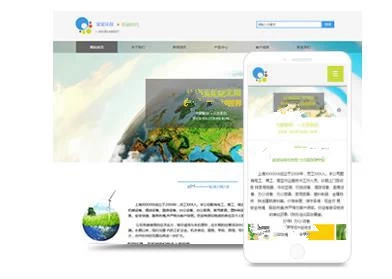
改网络访问模式
4.一个值得注意的问题
我们可能还会遇到另外一个问题,即当用户的口令为空时,即使你做了上述的所有的更改还是不能进行登录,访问还是会被拒绝。这是因为,在系统“安全选项”中有“账户:使用空白密码的本地账户只允许进行控制台登录”策略默认是启用的,根据Windows XP安全策略中拒绝优先的原则,密码为空的用户通过网络访问使用Windows XP的计算机时便会被禁止。我们只要将这个策略停用即可解决问题。在安全选项中,找到“使用空白密码的本地账户只允许进行控制台登录”项,停用就可以,否则即使开了guest并改成经典模式还是不能登录。经过以上的更改基本就可以访问了,你可以尝试选择一种适合你的方法。下面在再补充点其它可能会遇到的问题。
5.网络邻居不能看到计算机
可能经常不能在网络邻居中看到你要访问的计算机,除非你知道计算机的名字或者IP,通过搜索或者输入//putername或//IP。请按下面的操作解决:启动“计算机浏览器”服务。“计算机浏览器服务”在网络上维护一个计算机更新列表,并将此列表提供给指定为浏览器的计算机。如果停止了此服务,则既不更新也不维护该列表。
137/UDP--NetBIOS名称服务器,网络基本输入/输出系统(NetBIOS)名称服务器(NBNS)协议是TCP/IP上的NetBIOS(NetBT)协议族的一部分,它在基于NetBIOS名称访问的网络上提供主机名和映射方法。
138/UDP--NetBIOS数据报,NetBIOS数据报是TCP/IP上的NetBIOS(NetBT)协议族的一部分,它用于网络登录和浏览。
139/TCP--NetBIOS会话服务,NetBIOS会话服务是TCP/IP上的NetBIOS(NetBT)协议族的一部分,它用于服务器消息块(SMB)、文件共享和打印。请设置防火墙开启相应的端口。一般只要在防火墙中允许文件夹和打印机共享服务就可以了。
6.关于共享模式
对共享XP默认只给予来宾权限或选择允许用户更改“我的文件”。Windows 2000操作系统中用户在设置文件夹的共享属*时操作非常简便,只需用鼠标右击该文件夹并选择属*,就可以看到共享设置标签。而在Windows XP系统设置文件夹共享时则比较复杂,用户无法通过上述操作看到共享设置标签。具体的修改方法如下:打开“我的电脑”中的“工具”,选择“文件夹属*”,调出“查看”标签,在“高级设置”部分滚动至最底部将“简单文件共享(推荐)”前面的选择取消,另外如果选项栏里还有“Mickey Mouse”项也将其选择取消。这样修改后用户就可以象使用Windows 2000一样对文件夹属*进行方便修改了。
7.关于用网络邻居访问不响应或者反应慢的问题
在WinXP和Win2000中浏览网上邻居时系统默认会延迟30秒,Windows将使用这段时间去搜寻远程计算机是否有指定的计划任务(甚至有可能到Inter中搜寻)。如果搜寻时网络时没有反应便会陷入无限制的等待,那么10多分钟的延迟甚至报错就不足为奇了。下面是具体的解决方法。
A.关掉WinXP的计划任务服务(Task Scheduler)
可以到“控制面板/管理工具/服务”中打开“Task Scheduler”的属*对话框,单击“停止”按钮停止该项服务,再将启动类型设为“手动”,这样下次启动时便不会自动启动该项服务了。
B.删除注册表中的两个子键
到注册表中找到主
键“HKEY_LOCAL_MACHINESOFTWAREMicrosoftWindowsCurrentVersionExplorerRemoteComputerNameSpace”
删除下面的两个子健:和。
其中,第一个子健决定网上邻居是否要搜索网上的打印机(甚至要到Inter中去搜寻),如果网络中没有共享的打印机便可删除此键。第二个子健则决定是否需要查找指定的计划任务,这是网上邻居很慢的*,必须将此子健删除。
二、为什么电脑ping不通网站呢
可以ping通打不开网页的原因及解决办法:
1、DNS服务器故障,可以ping通物理,在浏览器中输入域名时却不能打开网页,此时可重新设置DNS服务器。
2、防火墙或安全管理软件限制访问。当xp系统打开的网页中包含有防火墙或安全管理软件(如Big Fix)限制的访问内容时,网页被屏蔽。
3、如果通过代理服务器上网,可能是代理服务器故障此时可取消代理服务器。
Ping通指:
Ping指的是端对端连通,通常用来作为可用*的检查,但是某些病*木*强行大量远程执行ping命令抢占你的网络资源,导致系统变慢,网速变慢。
网页打不开原因:
1、由DNS错误导致的IE打不开网页,通常是由于DNS服务器自身问题,或者用户设定的dns服务器有误。
2、ie浏览器组件被病*修改导致的IE打不开网页,使得本机不能正常访问一些指定的网站。
三、电脑ping不通服务器的问题
恭喜你,遇到我了,先分析下你聪明而又纠结的行为
一电脑ping服务器A,偶尔通偶尔不通(经常是第一个通后面三个丢包),重新进行网络连接有时会一直通,断开网再连接又不行。检查一下网络连接的设置(ip,网关,dns)都没有什么改变。说明:有问题!
你知我知他她它也知:一,服务器A有问题二,这个电脑有问题三,网线有问题(其实还有一个可能有问题的东西就是你的路由*机什么的,即然你没说也就没问题吧)只有这三点可能有问题,不可能其它有问题的.
这个电脑ping同个网络的其他电脑正常说明这个电脑没问题
其他电脑访问服务器A也正常说明服务器A没有问题
(已排除网线问题)说明网线没有问题
是不是有点想叫神啊救救我吧的纠结情怀
网络基础里面有网络七层协议,网络对接其实是个很复杂的过程如果你了解的话它也是一个有规律可走的过程如TCP/IP协议.在这里我就不讲那些基础知识了.只想告诉你这样问题百分之八十出在那台电脑上,如果要我解说的话可能有很大的工作量,简单通俗的说是你那电脑上的那块网卡有问题,不能说它坏了,但至少它发出请求或接收数据功能不是是那么强,就像同样的网卡在同样的环境下获取IP速度不一样,有时还要降低它的速度才能获取得到IP
不过你也可以试下把你那台电脑的本地连接速度限一下看,把100M/S改成10M/S看下会不会稳定一点.
在本地连接属*里面的配置高级里面的速度要全双工,要不然只会发出不能收到你更要一头雾水
四、pingdns不通
pingdns不通的可能原因分析及解决办法
一、
当pingdns不通时,可能存在多种原因,如DNS服务器错误、网络连接问题、DNS缓存问题等。可以尝试检查并调整DNS设置、重启网络设备或清除DNS缓存等方法来解决。
二、
1. DNS服务器错误:在进行网络访问时,需要DNS将域名解析为IP。如果DNS服务器设置错误或DNS服务器本身出现故障,就会导致pingdns不通。此时需要检查并修改正确的DNS服务器。
2.网络连接问题:网络连接不稳定或中断也可能导致DNS解析失败。检查本地网络连接是否正常,如有问题需解决网络连接问题。
3.DNS缓存问题:计算机中可能会存在DNS缓存,如果之前访问的DNS信息没有更新,可能会导致pingdns不通。此时可以尝试清除DNS缓存后重新尝试。
4.其他可能原因:除了以上常见原因,还有可能是路由器设置、防火墙设置、ISP服务商问题等原因导致pingdns不通。需要逐一排查并解决。
针对以上原因,可以尝试以下解决办法:
1.检查并修改DNS设置,确保使用的是正确的DNS服务器。
2.重启网络设备,如调制解调器、路由器等,以重新建立网络连接。
3.清除计算机中的DNS缓存,可以通过命令行或相关软件操作实现。
4.若以上方法无效,还需进一步排查其他原因,如检查路由器和防火墙设置,联系ISP服务商等。
请注意,此类问题涉及到网络技术和计算机操作,如果不熟悉相关操作,建议寻求专业人士的帮助以避免造成不必要的损失。
